كيفية تعطيل (وتمكين) حسابات المستخدمين في Windows
منوعات / / April 24, 2023
إذا كان جهاز الكمبيوتر الخاص بك يحتوي على حسابات مستخدمين مختلفة ولم تعد بحاجة إليها ، فيمكنك إما حذفها أو تعطيلها. ميزة تعطيل حسابات المستخدمين هي أن جميع الإعدادات والملفات والمجلدات الخاصة به تظل كما هي ويمكنك الوصول إليها في أي وقت عن طريق إعادة تمكين الحساب.
توضح لك هذه المقالة كيفية تعطيل حسابات المستخدمين وتمكينها في Windows 7. هذه العملية هي نفسها لمستخدمي Windows Vista.
ملحوظة: قد لا تتوفر هذه الميزة في بعض إصدارات Windows 7 و Vista.
1. اذهب إلى قائمة البداية. انقر بزر الماوس الأيمن على "الكمبيوتر" وحدد "إدارة".
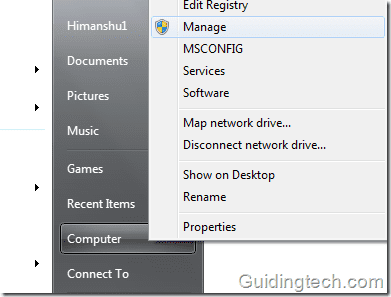
2. في نافذة إدارة الكمبيوتر ، قم بتوسيع "المستخدمون المحليون والمجموعات المحلية" بالنقر على السهم الأبيض.
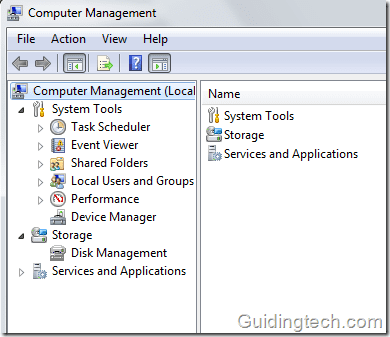
3. ستحصل على كل قائمة المستخدمين. إذا كان هناك سهم لأسفل (لون أسود) في رمز الكمبيوتر الصغير بجوار اسم المستخدم ، فهذا يعني أن حساب المستخدم معطل بالفعل (كما ترى في لقطة الشاشة التالية).
انقر نقرًا مزدوجًا فوق الحساب الذي تريد تعطيله.
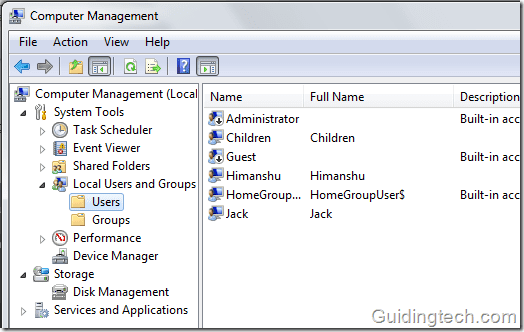
4. لقد نقرت على حساب الأطفال لأنني صنعته لغرض الاختبار. لم أعد بحاجة إليه ، لذا أقوم بتعطيله. لتعطيل الحساب حدد المربع بجوار "تم تعطيل الحساب" وانقر فوق موافق.

هذا كل شيء. تم تعطيل حساب المستخدم الخاص بك. يمكنك ملاحظة السهم الأسود في الأيقونة المجاورة له. أيضًا ، إذا بحثت عن حسابات المستخدمين في إعدادات لوحة التحكم ، فلن تجد الحساب الذي عطّلته.
كيفية تمكين الحساب المعطل
إعادة تمكين الحساب أمر بسيط. كرر الخطوات من 1 إلى 3. في نافذة خصائص حساب المستخدم ، ألغِ تحديد المربع بجوار "الحساب معطل". سيتم تفعيل حسابك.
راجع أيضًا كيفية تعطيل التحكم في حساب المستخدم في Windows.
تم التحديث الأخير في 07 فبراير 2022
قد تحتوي المقالة أعلاه على روابط تابعة تساعد في دعم Guiding Tech. ومع ذلك ، فإنه لا يؤثر على نزاهة التحرير لدينا. يظل المحتوى غير متحيز وأصيل.



